 S’il y a un truc qui m’agace (pas vous ?) lorsque je
S’il y a un truc qui m’agace (pas vous ?) lorsque je travaille m’amuse avec Raspbian Jessie, c’est que systématiquement au bout de 10 minutes l’écran devient noir 🙁
Oui, je sais, vous me direz il fait encore son « papy ronchon » mais quoi ? je suis sur le Raspberry Pi, je vais lire une doc sur le PC, boire une bière un café, et au retour BIM! l’écran est devenu noir…
Au sommaire :
Supprimer l’Écran noir avec Jessie Lite
Oh il y a plein de bonnes raisons pour éteindre l’écran… Diminuer la consommation de l’écran, ne pas abîmer les cristaux liquides à la longue (avant on nous disait que c’était pour ne pas marquer le tube cathodique 🙂 ). Et alors, c’est mon écran, je fais ce que je veux avec et si ça me plait à moi que les cristaux liquides soient abîmés ? D’abord ils n’ont qu’à faire des écrans plus solides.
 Et puis ça me gonfle à chaque fois que je reviens sur le RasPi de devoir appuyer sur la touche CTRL… Ah oui tiens au passage si vous faisiez ESPACE ou ENTRÉE ce sont des touches qui ont une action et selon ce que vous étiez en train de faire avant que cette %$#!@& d’écran passe en veille ça peut avoir une interaction, pas toujours souhaitée. Alors que la touche CTRL rallume l’écran et ne provoque rien, puisque ce n’est pas un caractère 😉
Et puis ça me gonfle à chaque fois que je reviens sur le RasPi de devoir appuyer sur la touche CTRL… Ah oui tiens au passage si vous faisiez ESPACE ou ENTRÉE ce sont des touches qui ont une action et selon ce que vous étiez en train de faire avant que cette %$#!@& d’écran passe en veille ça peut avoir une interaction, pas toujours souhaitée. Alors que la touche CTRL rallume l’écran et ne provoque rien, puisque ce n’est pas un caractère 😉
Mais bon, on n’est pas là pour ça
Donc pour calmer la mauvaise habitude de Jessie, voici ce que je vous propose :
Si vous venez de créer votre carte avec win32DiskImager sous Windows, ouvrez le dossier correspondant à votre carte micro SD. Dans ce dossier, ouvrez le fichier cmdline.txt (voir encadré ci-dessous) et ajoutez à la fin de la ligne : consoleblank=0 et… c’est tout. Au prochain redémarrage Jessie laissera l’écran allumé tout le temps que vous le souhaitez.
[stextbox id= »alert » caption= »N’utilisez pas n’importe quel éditeur de texte ! »]Pour éditer cmdline.txt sous Windows, n’utilisez surtout pas un traitement de texte ou le bloc note. Ces programmes modifient ou ajoutent les codes ASCII et votre fichier sera inutilisable sur le Raspberry Pi. Préférez des programmes respectueux des codes 😉 . J’utilise NotePad++ mais chacun fera selon ses habitudes.[/stextbox]
Et puis si votre carte micro SD est déjà en fonction sur un Raspberry Pi, passez par nano et ajoutez de même consoleblank=0 à la fin du fichier cmdline.txt.
|
1 |
[code lang="bash"]pi@raspberrypi:~ $ sudo nano /boot/cmdline.txt[/code] |
Supprimer l’écran noir avec Raspbian Stetch
Mise à jour du 11 janvier 2018
Pour tester sur Raspbian Stretch avec Desktop : je suis reparti d’une install propre de Raspbian
Raspbian Stretch with desktop Version: November 2017
Release date: 2017-11-29
mise à jour (update/upgrade) + MAJ firmware (rpi-update)
j’ai ajouté logo.nologo et consoleblank=0 à la fin de /boot/cmdline.txt
et ajouté
@xset s noblank
@xset s off
@xset -dpms
à
/home/pi/.config/lxsession/LXDE-pi/autostart
Après reboot : depuis ce midi mon écran est allumé… il est 18h 😉
Si vous faites un test sur votre installation merci de mettre un commentaire en bas de cet article.
Conclusion
Voilà vous savez maintenant comment contrer la fâcheuse habitude qu’à Raspbian Jessie d’éteindre votre écran.
Bon… En fait ça me fait tout drôle de finir un article aussi court 😀 j’ai pas l’habitude…
Du coup je vous propose un petit bonus ? Allez chiche !
Activer Num Lock au démarrage avec Jessie Lite
 Dans la même série des trucs qui me font ch…aque fois enrager, il y a le pavé numérique ! Mais pourquoi tant de haine ? Ils ne peuvent pas le mettre systématiquement en route ? Trois fois sur quatre je me fais b…ien avoir ! Je tape une adresse IP et zou le curseur est parti se promener (ou pas).
Dans la même série des trucs qui me font ch…aque fois enrager, il y a le pavé numérique ! Mais pourquoi tant de haine ? Ils ne peuvent pas le mettre systématiquement en route ? Trois fois sur quatre je me fais b…ien avoir ! Je tape une adresse IP et zou le curseur est parti se promener (ou pas).
On va arranger ça. Ouvrez le fichier /etc/kbd/config pour lui apporter une (toute petite) modification.
|
1 |
[code lang="bash"]pi@raspberrypi:~ $ sudo nano /etc/kbd/config[/code] |
Cherchez les lignes ci-dessous et enlevez le signe dièse # qui est devant LEDS=+num. Au prochain démarrage le pavé numérique de votre clavier sera activé.
# Turn on numlock by default
LEDS=+num
Conclusion 2
Voili voilou… Mais ça me semble toujours un peu… Lite allez je vous en remets une tranche et c’est gratuit ma bonne dame !
T’as pas l’heure ?
Pas que ce soit une obsession, mais j’aime bien savoir l’heure qu’il est. Des fois ça sert quand on doit déclencher une action, vérifier qu’une machine est à l’heure…
Afficher l’heure dans le terminal de Jessie Lite
Pendant que vous êtes en train de modifier le fichier /etc/kbd/config on va lui apporter une autre modification. Ah… vous avez déjà refermé nano, tant pis pour vous, y a plus qu’à le rouvrir. Bah avec la flèche vers le haut ça va tout seul 🙂 sauf… si la flèche est sur le pavé numérique et que vous l’avez activé au démarrage 😀 Faisez gaffe quand même ! (oui je sais…)
Cherchez les lignes ci-dessous et enlevez le signe dièse # qui est devant DO_VCSTIME=yes. Au prochain démarrage l’heure s’affichera dans le coin supérieur droit de l’écran.
# Display a clock in the right upper corner of the console by running vcstime
DO_VCSTIME=yes
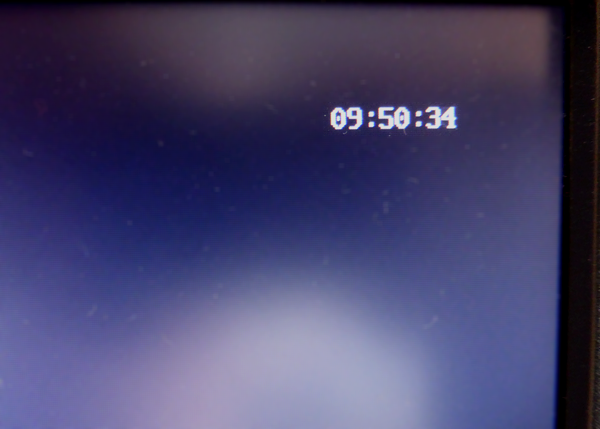 et au prochain démarrage, l’heure s’affiche 🙂
et au prochain démarrage, l’heure s’affiche 🙂
Conclusion 3
Cette fois on dit que c’est fini ! Vous avez ces possibilités à disposition, à vous de voir si elles serviront dans votre cas, ou pas.
Empêcher les messages de s’afficher au démarrage
Bon, on va en rajouter un peu dans cmdline.txt à la demande de David : « Il me reste une petite chose qui m’agace encore, ce sont les lignes de code qui défilent au démarrage du pi, une solution Docteur ? ^^«
console=tty3 => La console utilisée pour la sortie des message devient la console tty3 😉 du coup les messages sont envoyés vers cette console qui n’est pas affichée (c’est tty1 qu’on voit au démarrage). du coup, si vous basculez sur la console 3 (CTRL ALT F3) vous verrez, le temps que le login s’affiche, les messages qui ont été envoyés à tty3.
loglevel=3 => Supprime les messages non critiques
vt.global_cursor_default=0 => Cache le curseur
logo.nologo => Cache la ou les framboises affichées au démarrage
Votre cmdline.txt devrait ressembler à ceci :
|
1 |
[code lang="bash"]dwc_otg.lpm_enable=0 console=ttyAMA0,115200 console=tty3 loglevel=3 vt.global_cursor_default=0 logo.nologo root=/dev/mmcblk0p2 rootfstype=ext4 elevator=deadline[/code] |
Bon… Quand on a des années de Raspi derrière soi, ça fait tout bizarre de ne rien voir sur l’écran quand ça démarre 😀
Si vous voulez vous rassurer faites afficher l’heure dans le coin de l’écran comme ci-dessus et vous verrez déjà l’heure apparaître… ouf ça démarre 🙂


dans les choses que je change à chaque install maintenant c’est aussi pour nano car j’ai horreur de me faire surprendre par le pavé numérique et de toute façon je me rappelle pas les fonctions des différentes touches
du coup si comme moi dans nano vous en avez ras le bol de ce foutu pavé numérique, lancer le avec nano –rebindkeypad
Perso j’ai 4 alias dans .bashrc pour ne pas avoir à y penser
alias ll=’ls -l’
alias nano=’nano –rebindkeypad’
alias sudonano=’sudo nano –rebindkeypad’
alias n=’nano –rebindkeypad’
Bonjour,
Merci pour votre article clair et pratique.
Je me rend compte que je suis moi aussi un « papy ronchon ».
A la fin de votre article, on peut lire « Cherchez les lignes ci-dessous et enlevez le signe dièse # qui est devant DO_VCSTIME=yes. au prochain démarrage le pavé numérique de votre clavier sera activé. »
Hormis le A majuscule, il me semble qu’on ne parle plus du pavé numérique mais de l’affichage de l’heure.
Cordialement.,
Ludo
Bonjour Ludovic
DAMNED ! un copier-coller pas complètement fini !!
merci pour la relecture Ludovic c’est rectifié 🙂
cordialement
François
Salut,
Dans le paragraphe pour afficher l’heure, tu as fais un mauvais copier coller :
« herchez les lignes ci-dessous et enlevez le signe dièse # qui est devant DO_VCSTIME=yes. au prochain démarrage le pavé numérique de votre clavier sera activé. »
Je pense que tu voulais dire que l’heure s’affichera dans le coin en haut à droite dans le terminal !
@+
Bonjour Seb
voir ci-dessus oui j’ai honte d’avoir fait un copier-coller et de ne pas avoir modifié le texte 🙁
merci 🙂
cordialement
François
Bonjour François,
Merci pour les trucs et astuces.
Bravo pour « Activer Num Lock au démarrage »
@+
Bonjour,
Ça ne fonctionne que pour Jessie ?
Je me repond :
Je suppose que oui puisque j’ai trouvé la même ligne dans raspbian-Whezzy sur Pi2
J’ai une question un peu hors sujet, mais tu la régleras certainement aussi rapidement que les 3 sujets que tu viens d’aborder, ça peut être vu comme une continuité.
Sur Jessie l’interface graphique se lance automatiquement par défaut, mais parfois le lancement plante et nous laisse devant un écran nous demandant de nous identifier. Manque de chance « pi » et « raspberry » ne fonctionnent pas … La seule méthode que je connaisse pour reprendre la main est de passer par putty, d’effacer le fichier .Xauthority et de rebooter.
Aurais-tu une autre méthode ?
Merci d’avance !
Christian
Bonjour Christian
bin… ça ne m’est jamais arrivé 🙁
il n’y a pas d’indications pour reproduire le phénomène ?
et en ouvrant une autre console avec CTRL ALT F2 par exemple ?
tenez moi au courant
cordialement
François
Bonjour François,
Suite à un nouveau plantage, voici la page qui s’ouvre et sur laquelle « pi » et « raspberry » ne fonctionnent pas : http://storage.canalblog.com/54/10/643548/112695310.jpg
Effectivement CTRL ALT F2 permet d’ouvrir une nouvelle console, qui ne parvient pas à lancer startx correctement, mais qui permet d’effacer .Xauthority et de rebooter, faute de mieux.
A bientôt.
Christian
Plop,
>> Mais bon, on n’est pas là pour ça
Doh !!!!!! Mais si on est là pour ça.
Je sais et crois savoir des tas de trucs sous Linux. Ma formation initiale à notre OS préféré date de la deuxième moitié des nineties, quand même 😉 Pourtant, au détour d’articles soi-disant destinés aux moins expérimentés, j’apprends souvent de nouvelles choses. Et ça vaut la peine d’être remarqué, surtout quand l’auteur digresse.
Alors cher François, mais aussi nous autres contributeurs aux articles ou dans les commentaires, digressons, critiquons (objectivement), remarquons, notons, informons, ramenons-là, etc. Il en restera toujours quelque chose d’utile 😉
Tiens, un exemple sur un autre site : https://lescahiersdudebutant.fr
Je lisais ces pages en me disant que je pourrais y puiser pour mes propres cours.
Et je m’attachais même à lire les articles pour les très grands débutants (genre « la souris, c’est quoi »). C’est vous dire. Ben j’y ai appris un truc !
Bonjour Zeb
c’est aussi ça qui me plait : on apprend toujours !
et c’est toujours avec curiosité que je visite les blogs des confrères (je ne dis pas concurrents !)
pour y découvrir des nouveautés que je reprends parfois sur le blog (toujours en citant la source bien entendu)
à bientôt
cordialement
François
Bonjour,
Ce site est une mine d’or pour les débutants comme moi, en grand merci à François.
Moi aussi cette écran noir m’agaçait mais ça c’était avant … depuis cette manipulation je suis tranquille.
Il me reste une petite chose qui m’agace encore, ce sont les lignes de code qui défilent au démarrage du pi, une solution Docteur ? ^^
Bravo encore pour tous ces tutos et merci
David
Bonjour David
allez donc refaire un tour sur l’article…
cordialement
François
Bonjour François,
Impeccable, merci bien ^^
Bon dimanche
David
merci 🙂
bon amusement avec la framboise !
bonjour
la dernière version de Jessie a éliminé l’affichage des lignes qui défilent au démarrage 😀 😀
cordialement
François
bonjour,
j’ai un problème avec la suppression de la mise en veille de mon écran suite à la réalisation d’un « dash board »avec mon raspberry pi2
j’utilise rasbian jessie lite ainsi que apache 2 et midori comme logiciels
j’ai essayé de mettre a zero les fichiers blank_time et powerdown dans etc/kbd/config sans résultat
esce que quelqu’un connait la solution a mon problème?
bonjour
vous avez lu l’article ? essayez de tester :
ouvrez le fichier cmdline.txt et ajoutez à la fin de la ligne : consoleblank=0
c’est ici au début de cet article : https://www.framboise314.fr/interdire-lecran-noir-de-jessie-lite/#Supprimer_lrsquoEcran_noir_avec_Jessie_Lite
parce que… dans cet article il n’est pas question de blank_time 😀
cordialement
François
bonjour
j’utilise un rpi3 avec jessie lite et un logiciel pour émettre en télé numérique
mais dans l’affichage du menu avec overscan je peux modifier la hauteur de celui-ci sur l’écran 3.5 tactile dans LCD-show.
le soucis c’est qu’il ne veut rien savoir en affichage en largeur donc pas d’accès aux case à cocher qui sont cachés à gauche.
si je pouvais avoir une explication !
merci
Jmimi
Bonjour Jean-Michel

j’utilise rpidatv de F5OEO sur un pi3 et un écran 3.5 pouces Tontec
c’est le même logiciel ?
Sinon dites moi que je teste
Ce qui arrive souvent c’est que les tailles de fenêtres sont définies « en dur » dans le programme et comme la résolution de l’écran est plus petite ça déborde et on ne peut rien faire…
tenez moi au courant
73’s
François / F1GYT
bonsoir François
ok pour rpidatv c’est la derniere version
je peux reduire en hauteur avec overscan mais pas en largeur pour le menu configuration
en graphique j’ai l’ecran et les boutons tx RX mais aucune actions
sauf un curseur clignotant carré en bas à gauche de l’ecran
j’ai mis les drivers dur ! pour un bleu LCD-show etc lancer LCD35-show mais il veut pas xinput calibrator manque libxi6 > 2.1.xx
73 J-Michel
pou
Ecran Kuman 3.5″ LCD TFT Tactile Compatible Raspberry Pi 3 modèle B, B+, Module SPI 320 x 480 Avec Un Boitier De Protection, 3 Dissipateurs Thermique
Bonjour et merci pour ces astuces
Une fois que l’on a tout installé, configuré aux petits oignions sa petite Framboise, et puis que l’on ne s’occupe juste que de la maintenance (updates,..) le temps passe… et je trouve que ce n’est pas évident quand on doit repartir à zéro, surtout quand l’on a une petite mémoire ^^
Je viens d’installer tout fraîchement Raspbian Stretch Lite sur mon petit Raspberry Pi 2
je me posais la question suivante, est-ce que toute vos astuces présente dans votre article
sont toujours fonctionnel sous Stretch, il y certainement eu pas mal de changement,… voir même peut-être dans l’arborescence ??
Je m’aperçois ici pour la commande « sudo nano /etc/kbd/config »
que le dossier /etc/kbd est inexistant, le chemin aurait-il changé ?
Dans un premier temps, les astuces qui m’intéresse à mettre en place dans Stretch sont ; personnaliser le message d’accueil du terminal, l’affichage de l’heure, et forcer ce petit Numlock 😉
Cordialement
Bonjour
Après des vacances et quelques conférences
Je me remets en route…
Stretch est sorti juste avant que je parte…
Je regarde tout ça
Cordialement
François
Bonjour,
Tout d’abord je souhaitais vous remercier pour ce site qui m’aide beaucoup en tant que débutant ès Raspberry Pi.
J’avais l’habitude de suivre votre tuto pour activer le verrouillage du pavé numérique ainsi que l’affichage de l’heure en mode console sous Raspbian Jessie, seulement il semblerait que la nouvelle distribution Raspbian Stretch ait supprimé le fichier /etc/kbd/config.
Auriez-vous une idée de la manipulation à effectuer sous Stretch sans passer par l’installation de packages tels que numlockx ?
Merci d’avance,
Johan
Bonjour,
Tout d’abord félicitations pour cette mine d’information que tu nous procure. Et en français svp… ça repose les méninges 🙂
Je suis sur raspbian stretch light, et je confirme que la commande consoleblank=0 ne fonctionne pas. Pour un projet dashboard c’est pas l’idéal.
J’ai beau tester toutes les méthodes que je trouve rien n’y fait. J’attends avec impatience la mise à jour de cet article.
Au plaisir
Pascal
Merci Pascal
Stretch est sorti quand je partais en vacances
Je suis rentré depuis peu et je rattrape le retard. Pas encore pu bosser vraiment sur Stretch
Patience…
Cordialement
François
J’avais oublié de poster ma méthode pour empêcher l’extinction du moniteur.
Je précise que je suis sous Strech light. Donc pour afficher mon projet j’utilise Xinit et x11-xserver-utils.
Ils sont dans les dépôts donc à installer via apt.
Le fichier à modifier : /etc/X11/xinit/xserverrc
Trouver : exec /usr/bin/X -nolisten tcp « $@ »
Remplacer par : exec /usr/bin/X -s 0 dpms -nolisten tcp « $@ »
Si cela peut servir, les informations sur ce sujet étant assez dures à trouver pour un débutant.
Cdt
Pascal
merci Pascal
oui ça sera utile 🙂
cordialement
François